Não estou conseguindo emparelhar iPhone com Apple Watch
Não estou conseguindo emparelhar meu iPhone com o aplle Watch
[Título alterado pelo Moderador]
Não estou conseguindo emparelhar meu iPhone com o aplle Watch
[Título alterado pelo Moderador]
Olá Usuario(a)valquiria208,
Aqui é uma comunidade de usuários Apple ajudando outros usuários iguais a você.
Se o Apple Watch não estiver conectado ou emparelhado com o iPhone
Verificar a conexão com o Apple Watch
Se você não estiver recebendo notificações, mensagens ou ligações no Apple Watch, pode ser que o Apple Watch e o iPhone não estejam conectados. Quando os dispositivos estão desconectados, o ícone de iPhone vermelho ![]() ou o ícone de X vermelho
ou o ícone de X vermelho ![]() é exibido no mostrador do relógio. Você também pode verificar a conexão na "Central de Controle". Quando o Apple Watch estiver conectado novamente, será exibido o ícone de iPhone verde
é exibido no mostrador do relógio. Você também pode verificar a conexão na "Central de Controle". Quando o Apple Watch estiver conectado novamente, será exibido o ícone de iPhone verde ![]() .
.
Primeiro, aproxime o Apple Watch e o iPhone emparelhado. Se ainda assim os dispositivos estiverem desconectados e você precisar de ajuda, tente seguir as etapas abaixo. Depois de cada etapa, veja se os dispositivos se conectam.

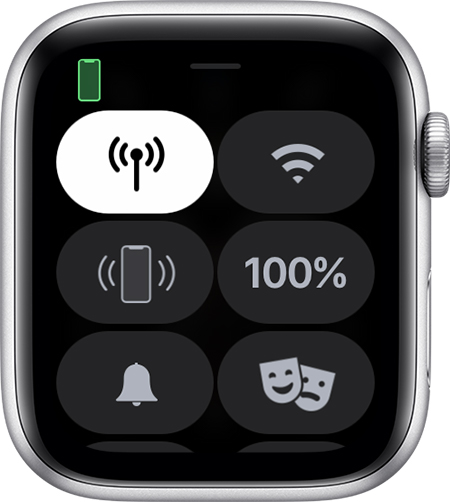

Tentar conectar o Apple Watch e o iPhone novamente
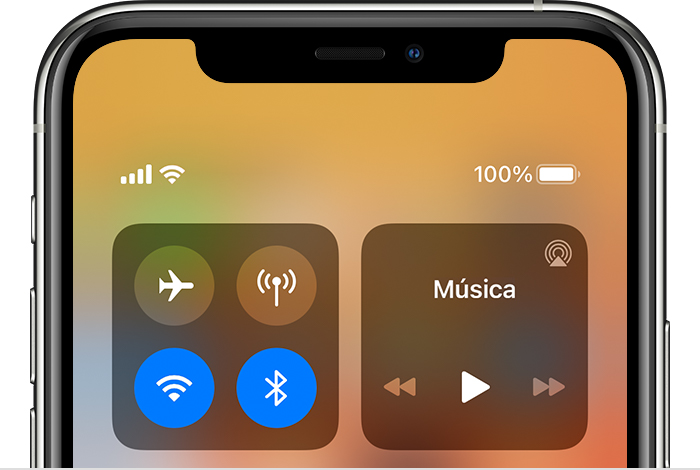

Desemparelhar e emparelhar novamente os dispositivos
Se ainda assim o Apple Watch não estabelecer conexão, desemparelhe o relógio e o iPhone e emparelhe o Apple Watch com o iPhone novamente.

Entrar em contato conosco
Se ainda precisar de ajuda, entre em contato com o Suporte da Apple.

Saiba mais
Espero ter ajudado!
Atenciosamente
Dav3 G®️0hl666
Olá Usuario(a)valquiria208,
Aqui é uma comunidade de usuários Apple ajudando outros usuários iguais a você.
Se o Apple Watch não estiver conectado ou emparelhado com o iPhone
Verificar a conexão com o Apple Watch
Se você não estiver recebendo notificações, mensagens ou ligações no Apple Watch, pode ser que o Apple Watch e o iPhone não estejam conectados. Quando os dispositivos estão desconectados, o ícone de iPhone vermelho ![]() ou o ícone de X vermelho
ou o ícone de X vermelho ![]() é exibido no mostrador do relógio. Você também pode verificar a conexão na "Central de Controle". Quando o Apple Watch estiver conectado novamente, será exibido o ícone de iPhone verde
é exibido no mostrador do relógio. Você também pode verificar a conexão na "Central de Controle". Quando o Apple Watch estiver conectado novamente, será exibido o ícone de iPhone verde ![]() .
.
Primeiro, aproxime o Apple Watch e o iPhone emparelhado. Se ainda assim os dispositivos estiverem desconectados e você precisar de ajuda, tente seguir as etapas abaixo. Depois de cada etapa, veja se os dispositivos se conectam.

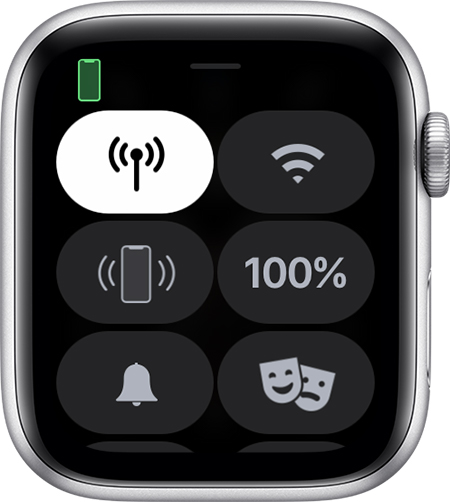

Tentar conectar o Apple Watch e o iPhone novamente
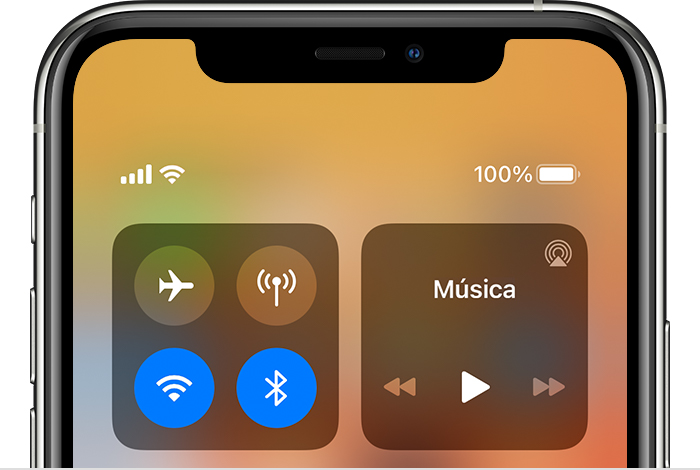

Desemparelhar e emparelhar novamente os dispositivos
Se ainda assim o Apple Watch não estabelecer conexão, desemparelhe o relógio e o iPhone e emparelhe o Apple Watch com o iPhone novamente.

Entrar em contato conosco
Se ainda precisar de ajuda, entre em contato com o Suporte da Apple.

Saiba mais
Espero ter ajudado!
Atenciosamente
Dav3 G®️0hl666
Boa tarde,
veja o artigo abaixo e verifique a compatibilidade do iOS com o Apple Watch.
https://support.apple.com/pt-br/guide/watch/apdde4d6f98e/watchos
abraço
Não estou conseguindo emparelhar iPhone com Apple Watch